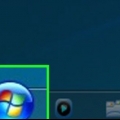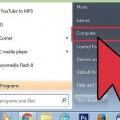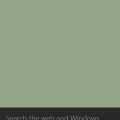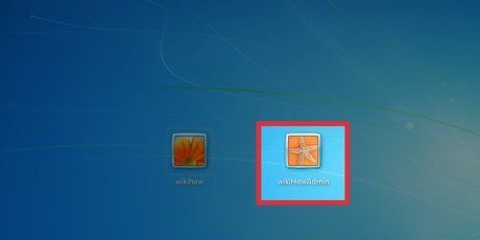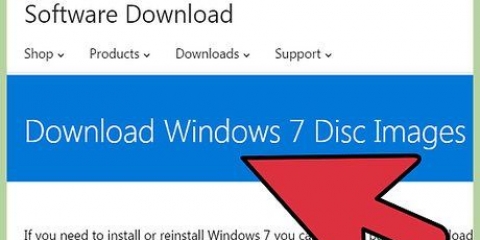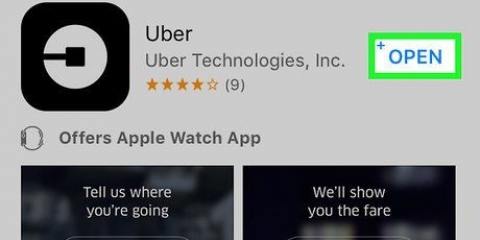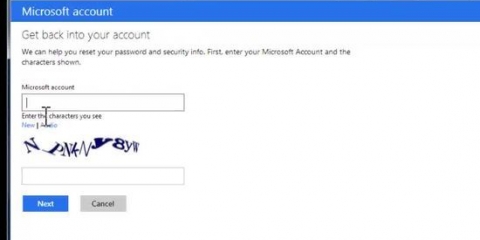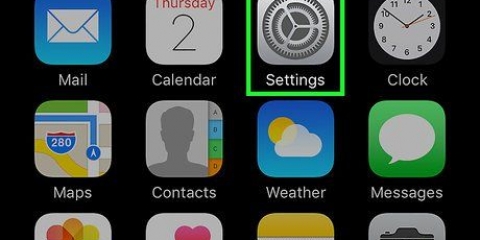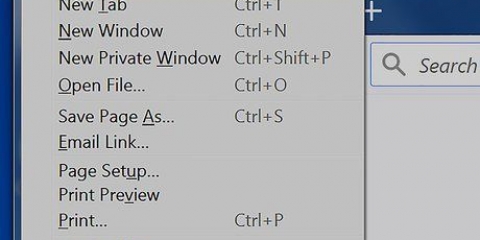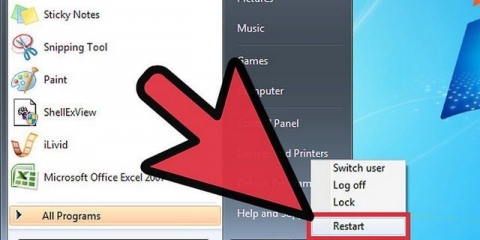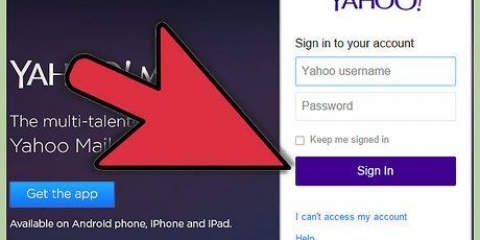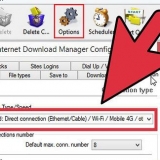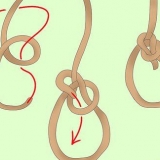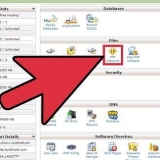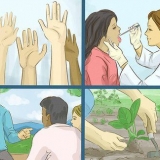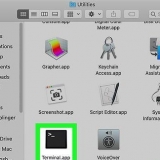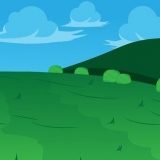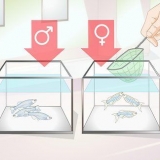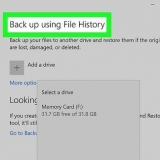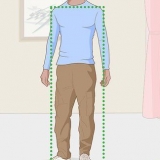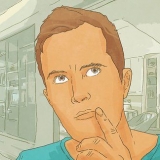Remover uma senha do windows
Este tutorial ensinará como remover sua senha de usuário atual da sua conta do Windows para que você possa fazer login na sua conta de usuário sem uma senha.
Degraus

1. Abra a janela de configurações do seu computador. Pressione a tecla de atalho ⊞ vencer+eu no teclado para abrir as configurações do Windows.

2. Clique na opçãoContas. Este botão tem uma imagem de silhueta e está localizado na janela de configurações. Isso abrirá as configurações da conta.

3. aperte o botãoOpções de login na barra lateral esquerda. Este está localizado sob E-mail & contas de aplicativos no lado esquerdo da tela.

4. aperte o botãoModificar sob o título Senha. Isso abrirá uma nova janela pop-up intitulada `Alterar a senha da sua conta`.

5. Digite a senha da sua conta atual. Clique na caixa de texto ao lado de `Senha atual` e digite a senha da sua conta atual para confirmar sua identidade.

6. aperte o botãoO próximo. Isso confirmará sua senha atual e o levará para a próxima página.

7. Deixe todos os campos do formulário de alteração de senha em branco. Você será solicitado a criar uma nova senha para sua conta, digite-a novamente para confirmação e, opcionalmente, insira uma dica de senha aqui. Agora você pode fazer login na sua conta, sem uma senha.
Artigos sobre o tópico "Remover uma senha do windows"
Оцените, пожалуйста статью
Similar
Popular